如何在 WordPress 中創建快速電子學習課程網站
已發表: 2022-09-12這是一篇客座文章。 意見和建議是作者自己的。
乍一看,創建 eLearning 課程網站的任務可能會令人恐懼。 即使您是一位習慣於教授和創建課程的講師,創建 eLearning 網站也可能看起來很可怕。 不過別擔心! 我們將幫助您輕鬆設置電子學習課程網站。 我們承認,對於大多數人來說,創建電子學習網站可能在技術上具有挑戰性。 您甚至可能不是講師,而是想通過聘請講師在您的網站上出售他們的課程來開展業務。
這是我們介紹 WordPress 的地方。 WordPress 是目前最流行的內容管理系統 (CMS)。 CMS 可幫助您快速創建、管理和編輯網站,使其成為初學者的完美工具。 WordPress 讓您擁有大量漂亮的工具和主題包,只需拖放元素即可幫助您設置站點,而無需編寫太多代碼。
在本文中,我們利用我們在 WordPress 方面的專業知識創建了一個簡單的分步演練,使用 Tutor LMS 插件和 WP Rocket 設置您自己的電子學習網站。 加入我們,從獲取您的域名和託管到安裝 Tutor LMS 插件和設置您的第一門課程的美妙旅程。
域名和託管
創建電子學習網站的第一步是獲取域名。 簡而言之,它是您網站的名稱,也可能是您的品牌名稱。 如果您剛剛進入電子學習世界,請集思廣益,以反映您的利基市場。 您可以從 HostGator、Automattic 等註冊商處註冊您的域名。或者,您可以從您的網絡託管包中申請一個免費的域名。
談到託管包,為您的 WordPress 網站選擇合適的託管非常重要! 一些流行的託管公司是 BlueHost、DreamHost 和 SiteGround。 無論您選擇哪種主機,請記住永遠不要在託管服務提供商的速度、正常運行時間和客戶支持方面妥協。 您網站的健康取決於它們。
選擇正確的電子學習插件
要在 WordPress 中創建電子學習網站,您需要使用學習管理系統或簡稱 LMS。 學習管理系統是一個應用程序,它提供了一個框架來處理電子學習過程的各個方面。 這使您可以創建在線課程和培訓材料的中央資源,使其成為創建、交付、管理和跟踪績效的一站式解決方案。
您需要小心用於在 WordPress 上構建電子學習網站的 LMS 插件,因為它是電子學習網站的核心。 它應該至少為您提供一些基本功能來提供您的課程材料和運行一個電子學習平台。
您選擇的插件應該包含簡單的課程創建和衡量學習者的進度,一直到管理您的電子學習網站的整體性能。
WordPress 有大量可供用戶使用的插件。 但是您如何確定 LMS 插件是否適合您? 以下是一些需要注意的基本功能:
- 功能性課程建設
- 輕鬆創建測驗
- 學生與電子郵件的互動
- 輕鬆的支付集成
- 內容滴
- 帶有證書生成器的證書
- 主題入門包集成
- 還有很多
考慮到這些特性,我們建議使用 Tutor LMS。 我們將介紹 Tutor LMS 的專業功能,這些功能有助於最大限度地發揮 LMS 插件的功能。
安裝 LMS 插件
現在您已經決定選擇插件,讓我們繼續並開始設置它。
要安裝 Tutor LMS,首先導航到您的 WordPress 管理面板。 請注意,這是免費版 Tutor LMS 的安裝。
在管理面板中,轉到Plugins > Add new ,搜索 Tutor LMS 然後安裝並激活插件。 幾分鐘後,它應該可以使用了。
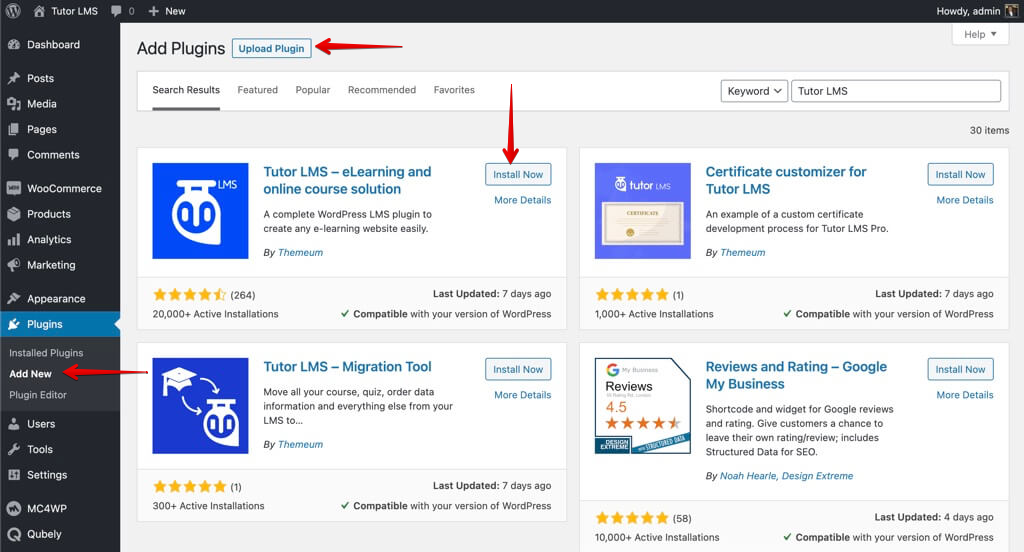
要安裝 Tutor LMS 的專業版,請導航至Plugins > Add new > Upload Plugin 。 只需上傳 Tutor LMS Pro 的 zip 文件並點擊激活。
您需要同時安裝免費版和專業版的 Tutor LMS 才能按預期工作。 完成所有這些後,您就可以進入下一階段了。
設計您的網站
安裝 LMS 插件後,您現在需要為在線課程網站選擇一個主題。
設計需要吸引消費者並幫助提供鼓勵人們註冊課程所需的權限。
之後,我們對主題的建議將是Tutor Starter 。 這個主題不僅是免費的,而且還可以與 Tutor LMS 一起使用。 這讓你的生活變得輕鬆多了。
要從 WordPress 管理面板安裝 Tutor Starter,您可以找到外觀選項卡。 從那裡,您單擊添加新的並蒐索“Tutor Starter”。 繼續點擊安裝並激活。
您需要再添加一個插件,然後才能開始正確使用 Tutor Starter。 同樣,您安裝了其他插件,您需要導航到添加新插件並蒐索TutorMate。 TutorMate 是一個 Tutor Starter 主題的配套演示導入器插件。 從Plugins > Add new 中找到它後,單擊以安裝並激活它。
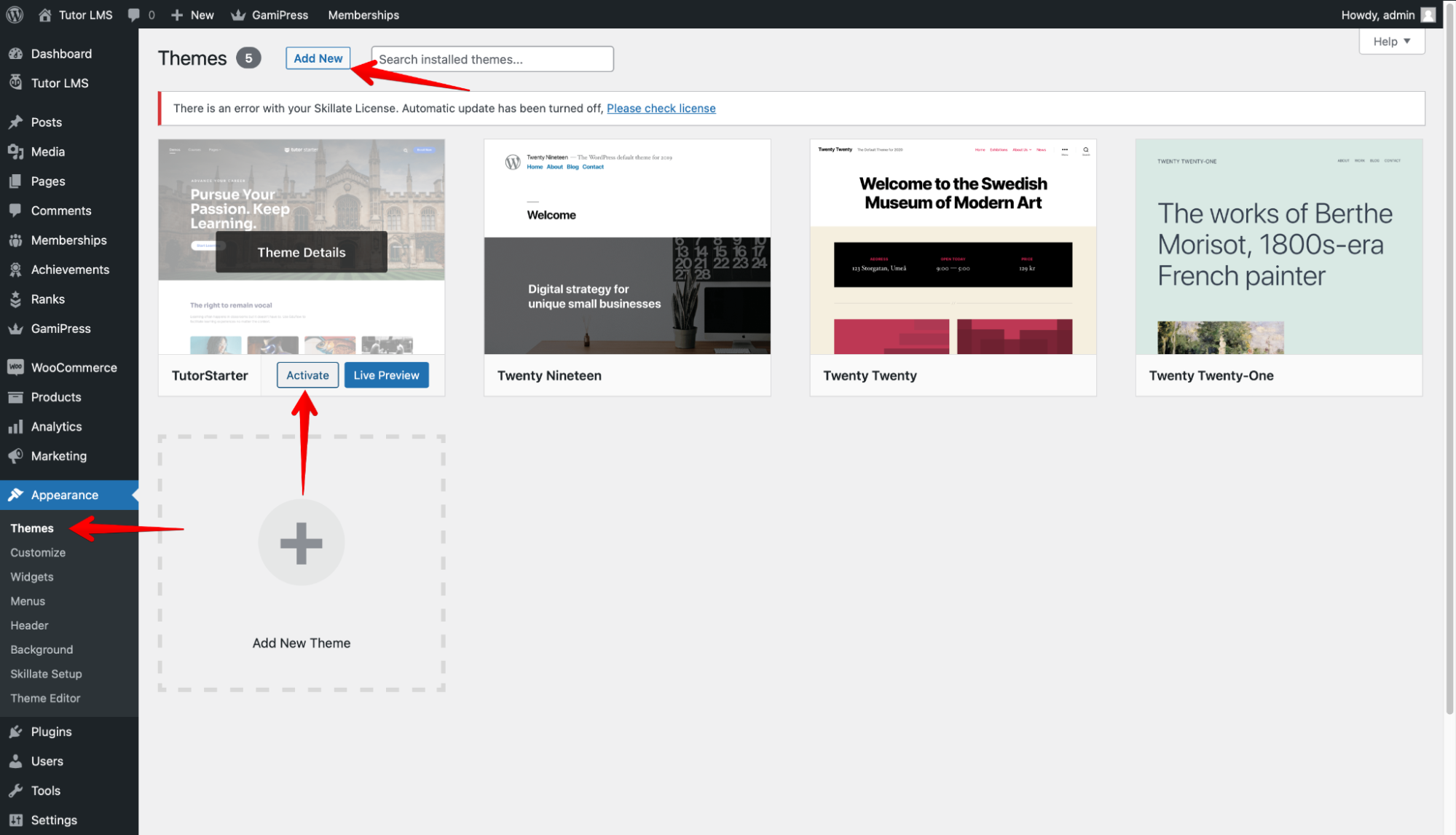
你現在已經準備好出發了。 讓我們將 Tutor Starter 的入門包添加到您的 WordPress 網站。 從 WordPress 管理面板,轉到Tutor Starter > Starter 站點。 根據您想要創建的內容,您可以在這裡找到 4 個不同類型的站點的獨特演示起始站點。 入門網站的巧妙之處在於,它們會為您的網站加載一些預先構建的內容,以便您查看內容。
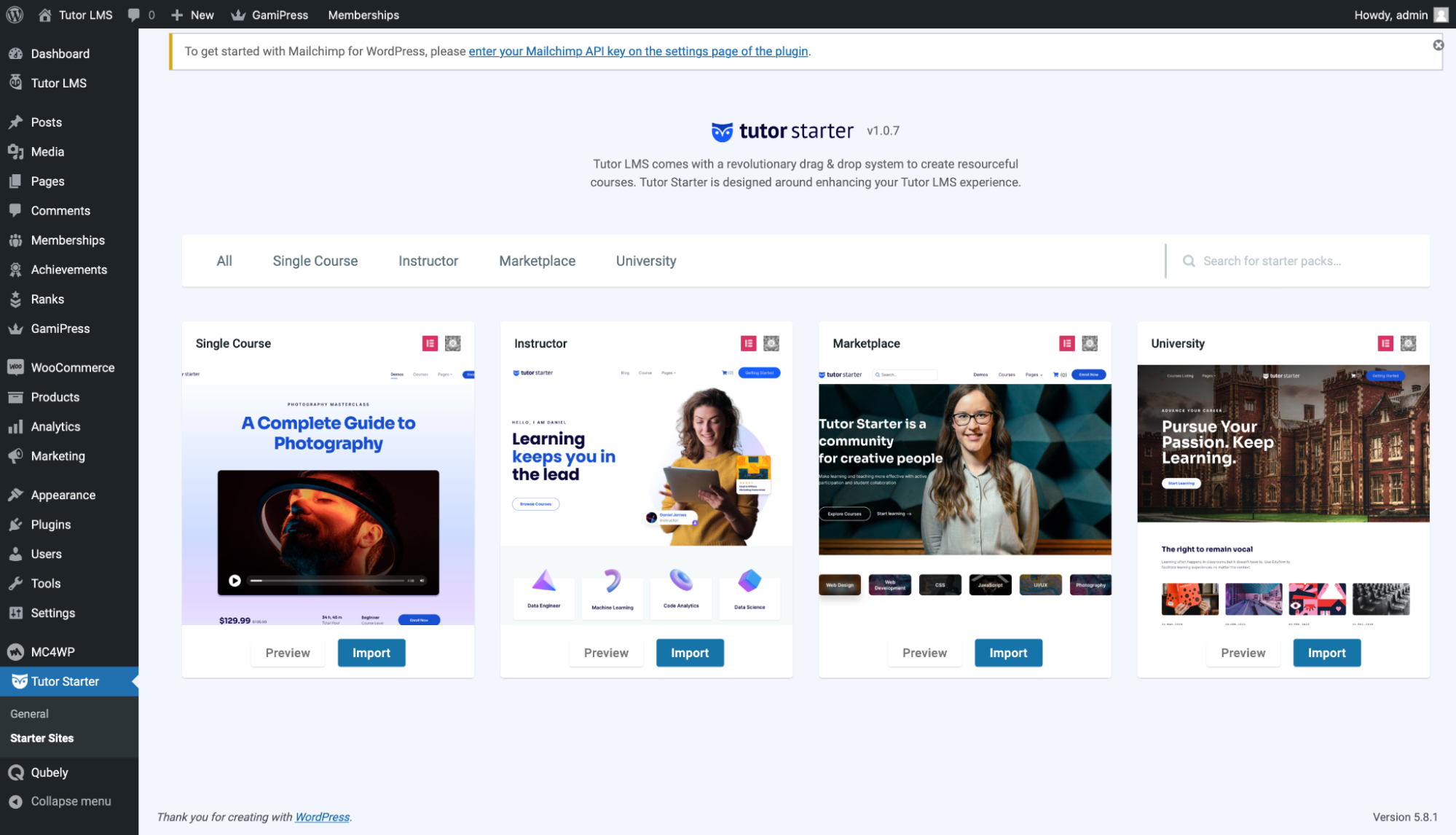
您可以在選擇導入之前預覽站點。 當您決定要導入哪個站點後,只需單擊“導入”按鈕。 這將彈出此彈出窗口。
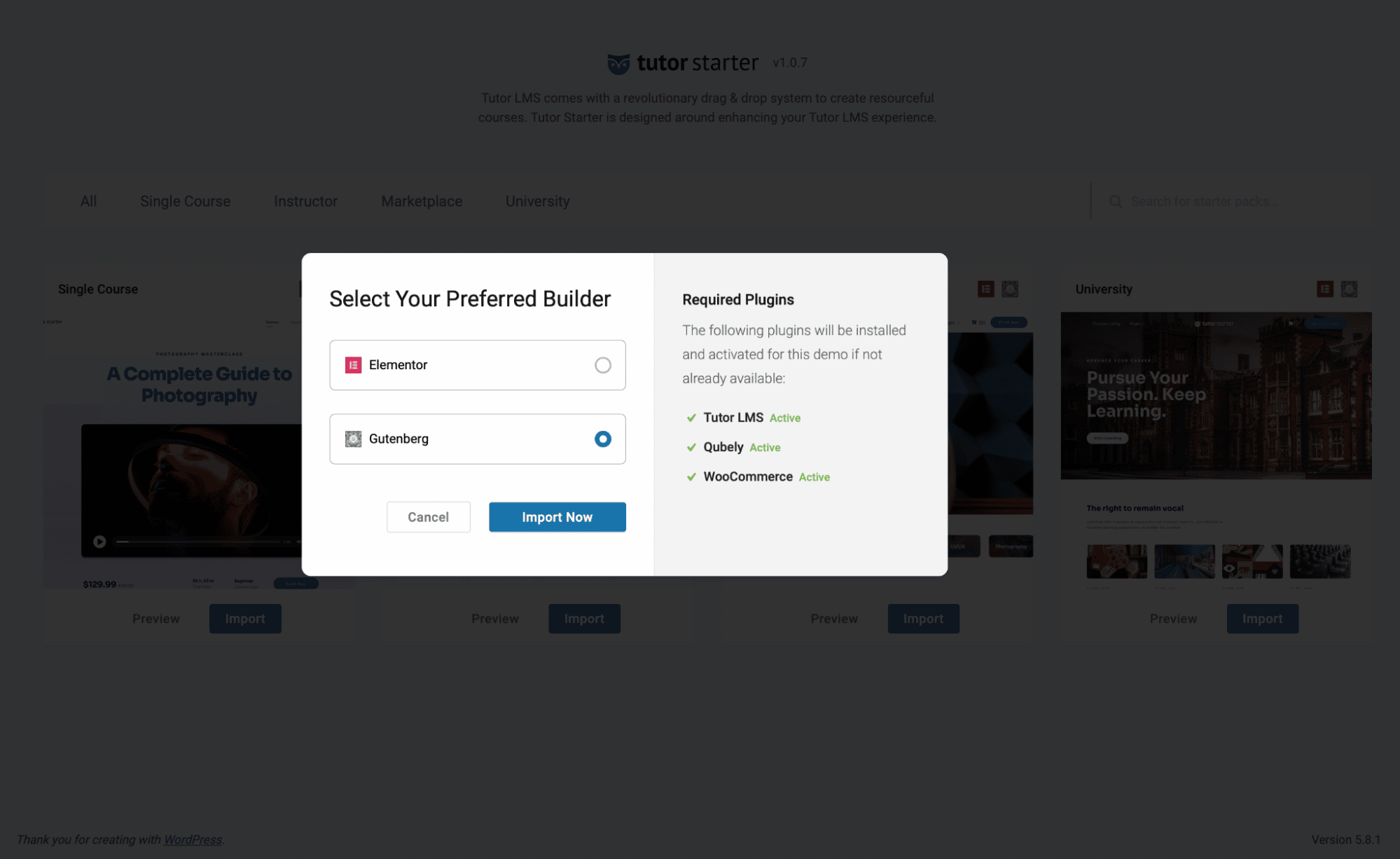
從這裡,您可以選擇使用 Elementor 或 Gutenberg 頁面構建器啟動。 對於本文,讓我們繼續使用 Gutenberg 運行它。 幸運的是,當您嘗試進行此安裝時,Tutor Starter 會向我們展示您缺少哪些插件/附加組件。 因此,如果您缺少 Qubely 和 WooCommerce,它們將被自動安裝和激活。 由於您已經安裝並激活了 Tutor LMS,您會看到它處於活動狀態。
導入完成後,您可以通過單擊“查看您的站點”來查看該站點。
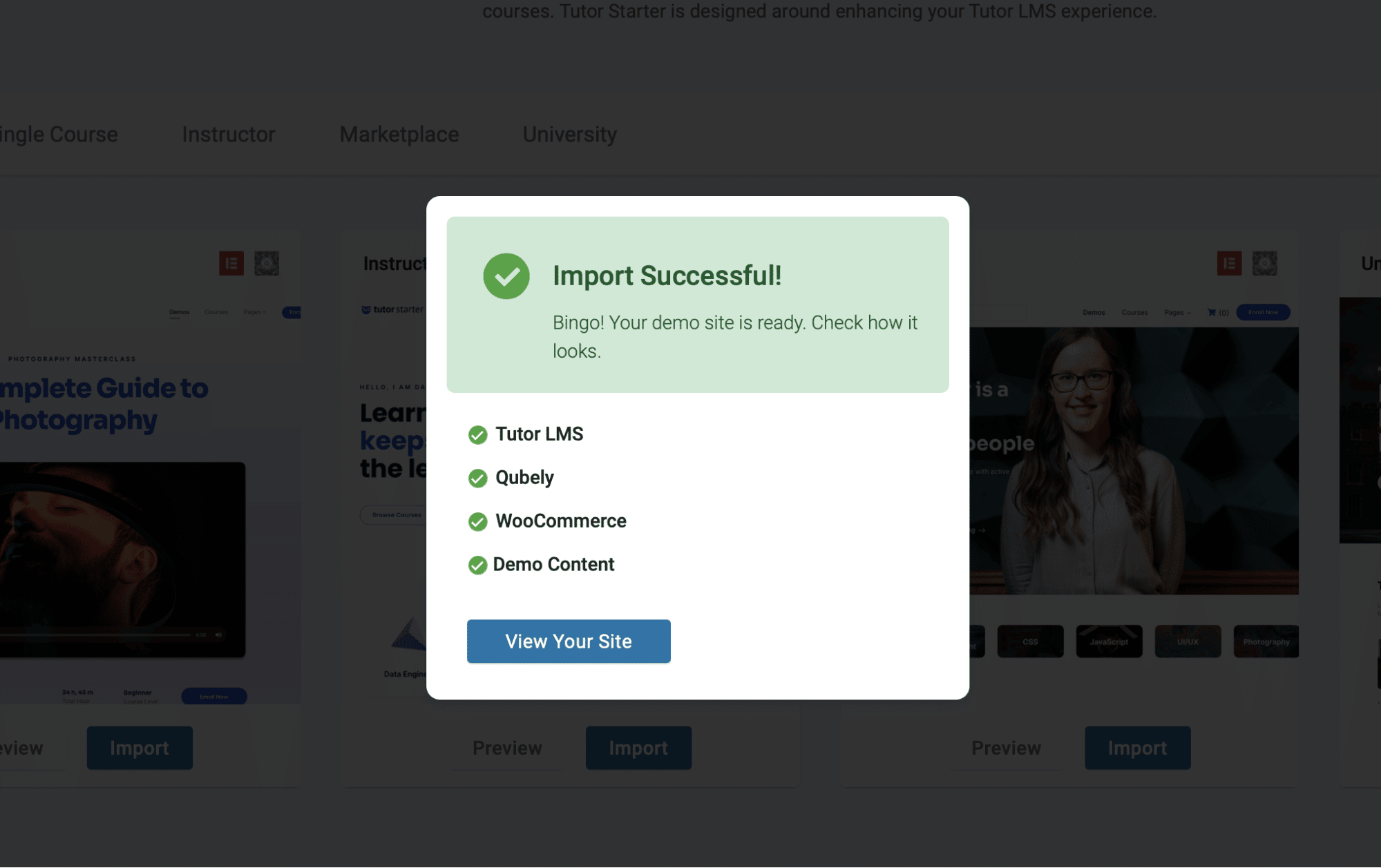
要編輯頁面,請轉到 WordPress 管理儀表板並選擇自定義您的站點。 這會將您帶到自定義頁面,您可以在其中訪問所有背景更改、小部件等等。 您可以通過更改您想要的元素和塊來為您的網站添加設計風格。
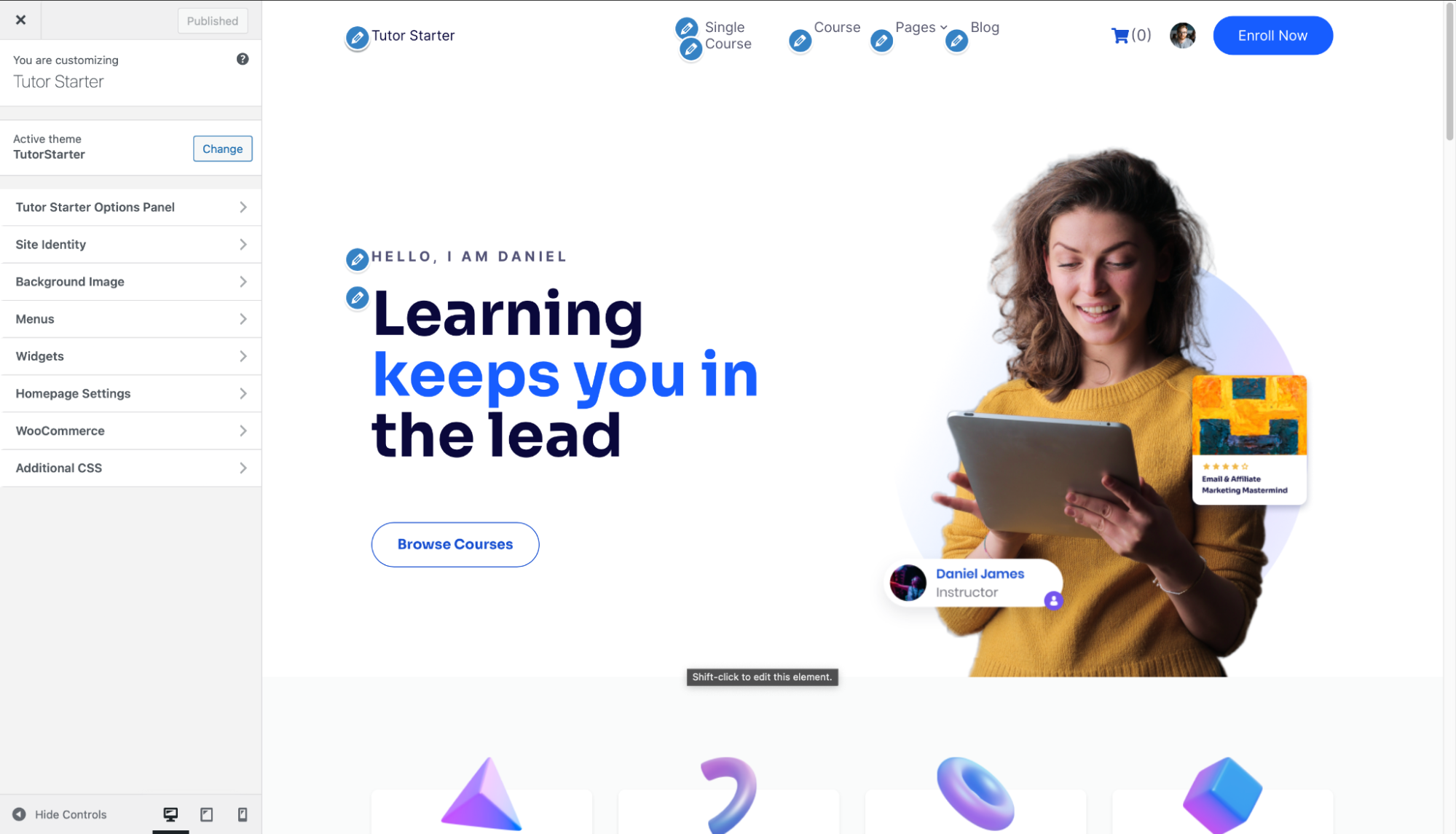
如何使用 Tutor LMS 創建電子學習課程
現在您已經準備好插件和主題,是時候開始為您的 LMS 網站創建內容了! Tutor Starters 演示站點確實為您提供了一些演示內容,因此您的站點已經有了一些內容。 但是,讓我們來看看如何添加、編輯和向全世界銷售您的課程。 要設置您的課程,請導航至WpAdmin > Tutor LMS >課程。
從課程菜單中,選擇添加新課程以將新課程添加到您的站點。
然後,您將被帶到後端課程生成器。 您可以在此處輸入課程名稱、添加課程描述、添加視頻(如果需要)等等。 為您的課程添加有意義的標題和說明,以便讀者了解他們註冊的內容。
您還可以設置可以註冊課程的學生人數並確定課程內容的難度級別。
還有一個特色圖片部分,您可以利用它讓學生知道您的課程是關於什麼的。
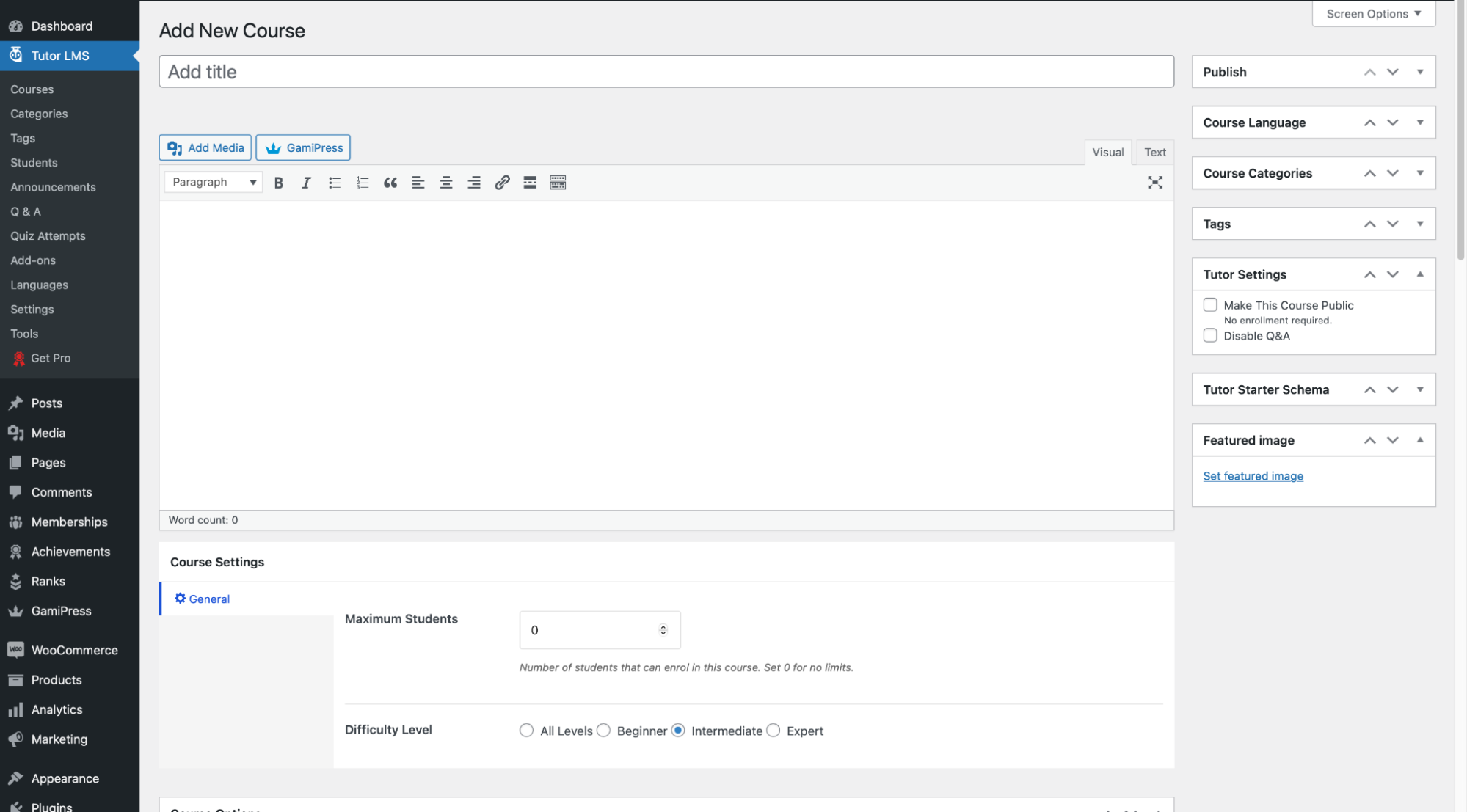
Tutor LMS Pro 讓您可以訪問拖放式前端課程構建器,您可以在其中立即直觀地創建課程。

這是課程的基本設置,現在你必須給它更多的內容。 如果您不根據您所教的材料評估您的學生,那麼一門課程就會出現短缺。
如何通過有效的測驗評估學生
課程的一個關鍵部分是通過測驗來評估你的學生。 測驗旨在幫助學習者記住他們已經學過的東西。 因此,您必須創建測驗來評估您的學生並多樣化您的課程計劃。
對於測驗構建,Tutor LMS 配備了強大的測驗生成器。 它通過 10 種不同的測驗類型和詳細的設置為您提供了驚人的自由度,可以完全按照您的需要個性化您的測驗。 最值得注意的是,您可以使用自動評分系統為測驗設置限制和計時器。 學生可以在方便的時候參加測驗,成績會自動顯示。
現在迫切的問題變成了,你如何開始? 讓我們開始。
第 1 步:添加新主題
要開始創建測驗,您首先需要添加一個主題。
在課程創建頁面中,向下滾動一點以查看“課程構建器”部分。
從那裡,點擊添加新主題為您的課程創建一個新主題。
完成後,點擊添加主題繼續下一步。
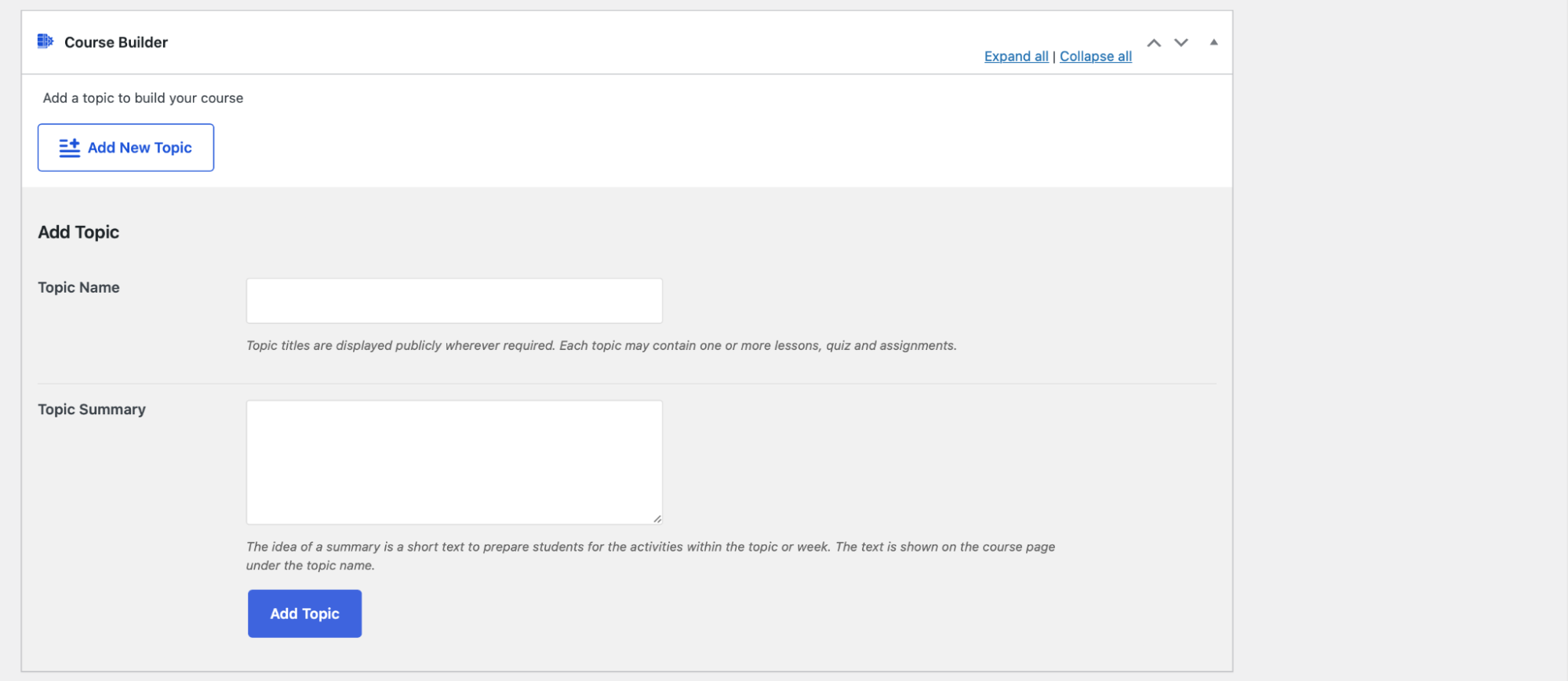
第 2 步:創建課程
創建主題後,您現在可以創建測驗和課程。
要創建課程,請單擊您創建的主題,您現在將看到一個新的課程按鈕。
單擊它,您將看到一個彈出窗口,您可以在其中添加課程詳細信息。 如果您願意,您甚至可以使用視頻配置課程。
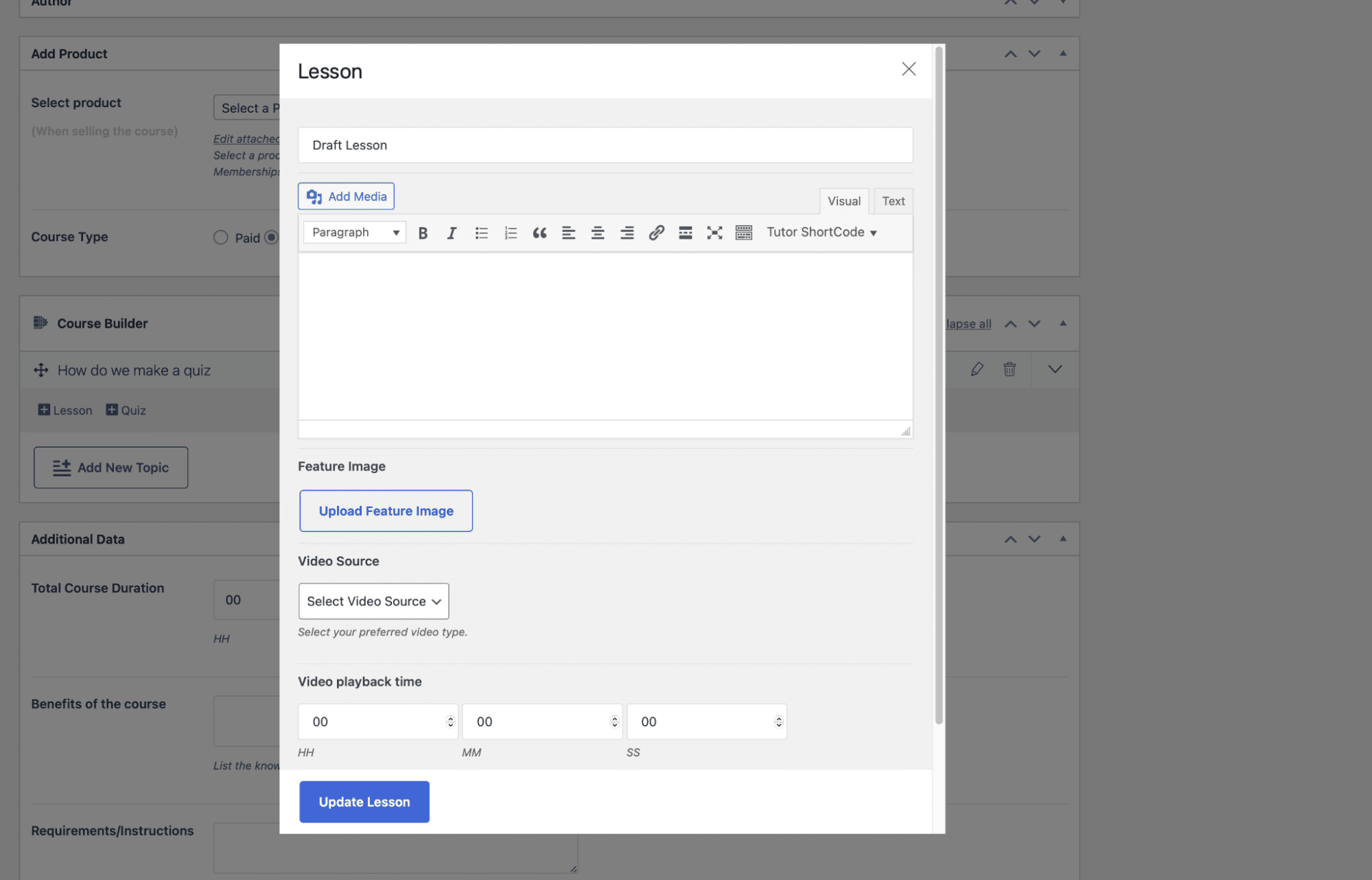
第 3 步:創建測驗
課程設置完成後,您終於可以開始創建測驗了。 單擊要添加測驗的主題,然後單擊測驗按鈕。
首先,您需要為測驗設置名稱和描述(如果您喜歡)。
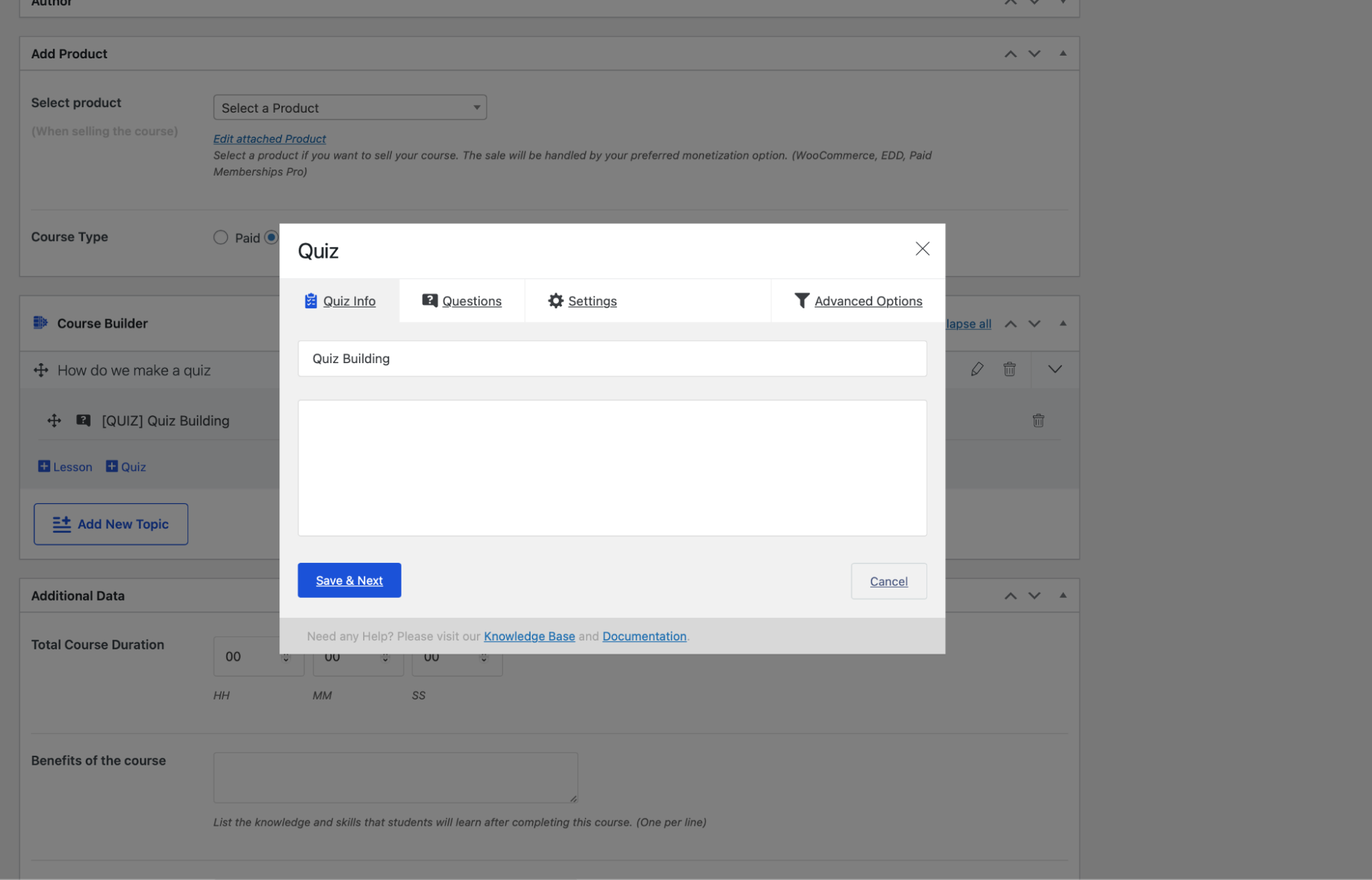
單擊保存並下一步轉到下一步。
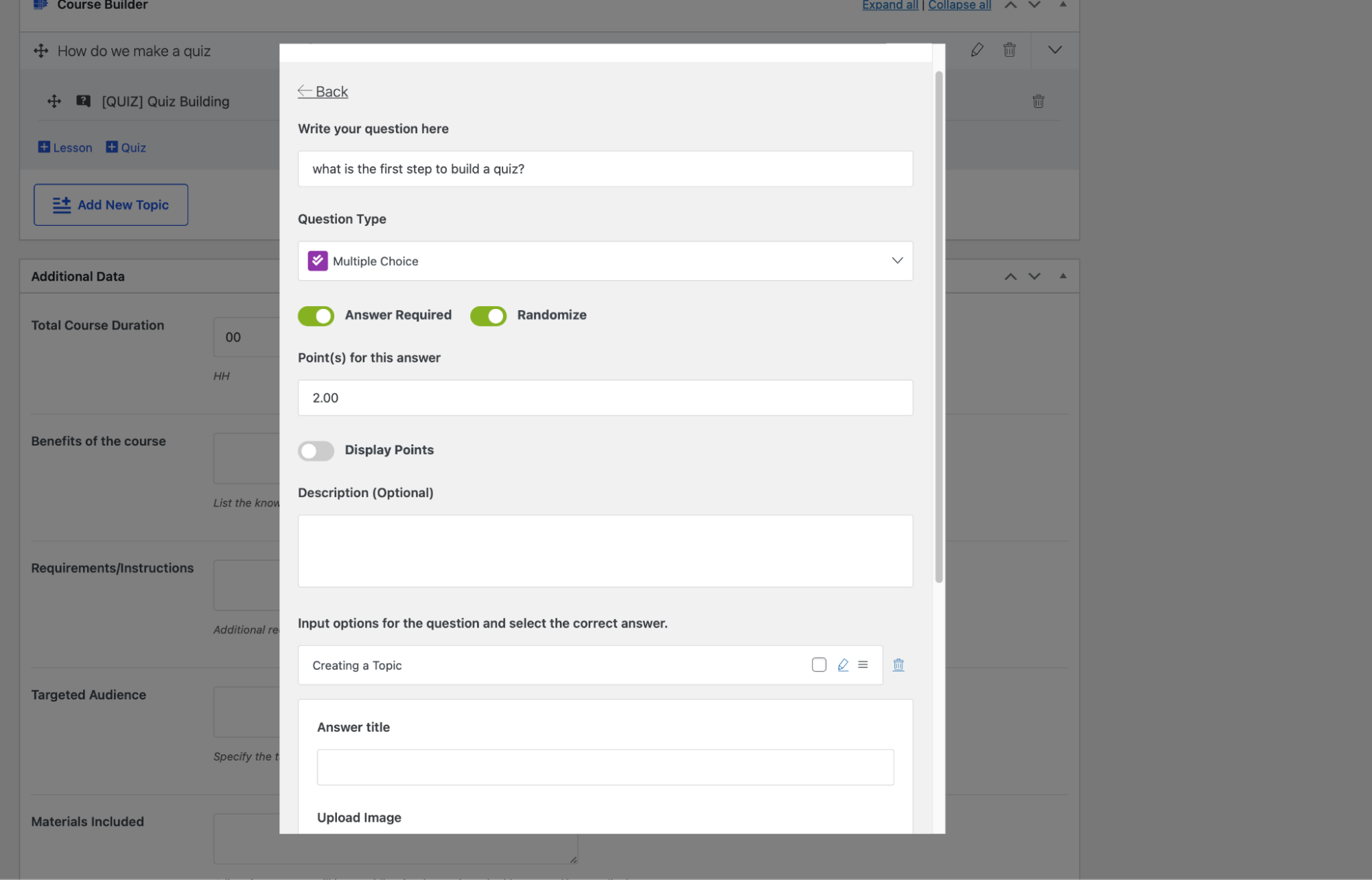
測驗初始設置後,您可以設置問題和成績。 根據您設置的問題類型,您可以有不同成績的不同問題。
對於多項選擇題,有一個漂亮的隨機選項可以混淆選擇。
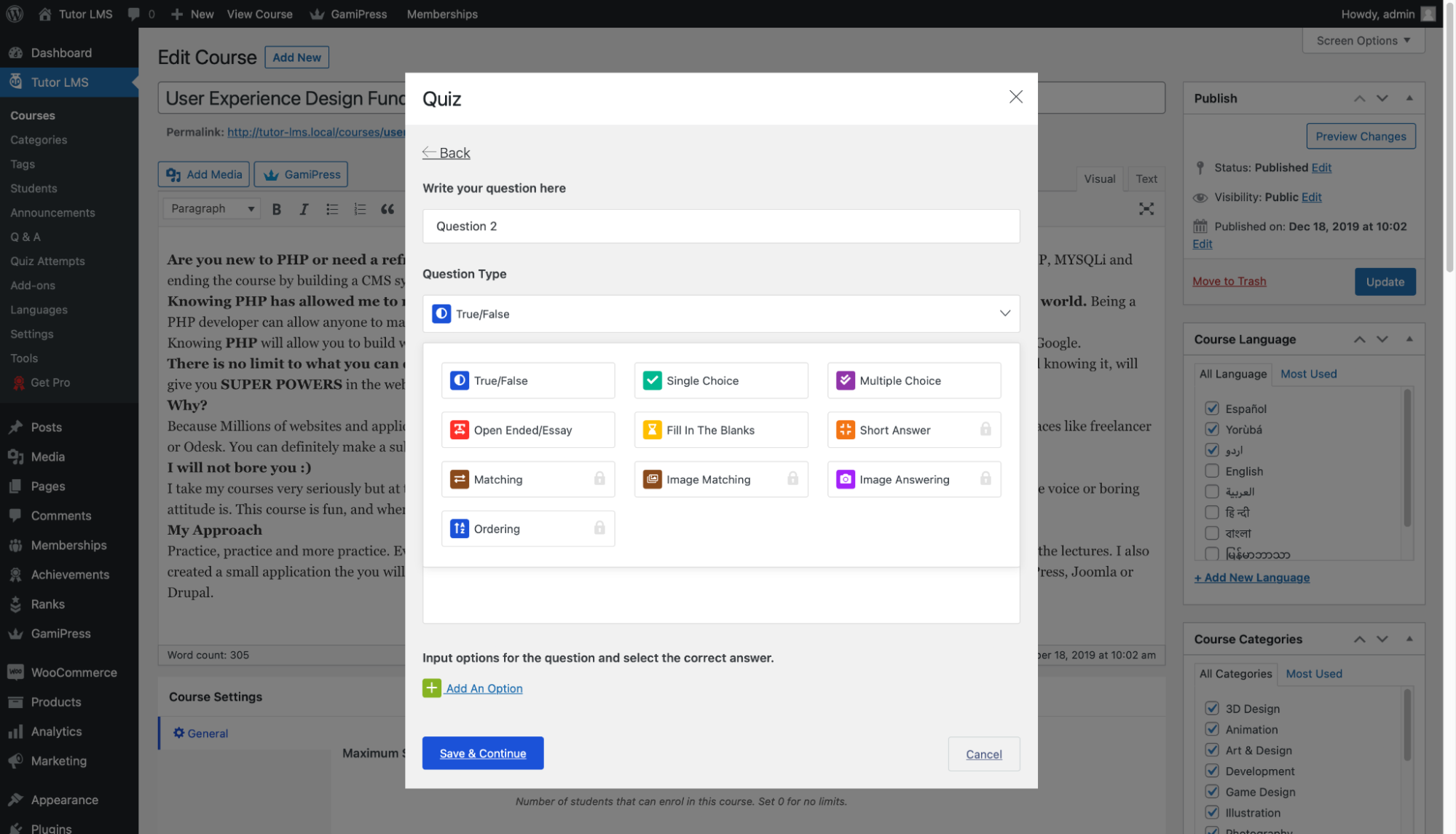
測驗生成器還有許多其他額外設置以增加可定制性。 隨意與他們玩耍,直到您完全滿意為止。
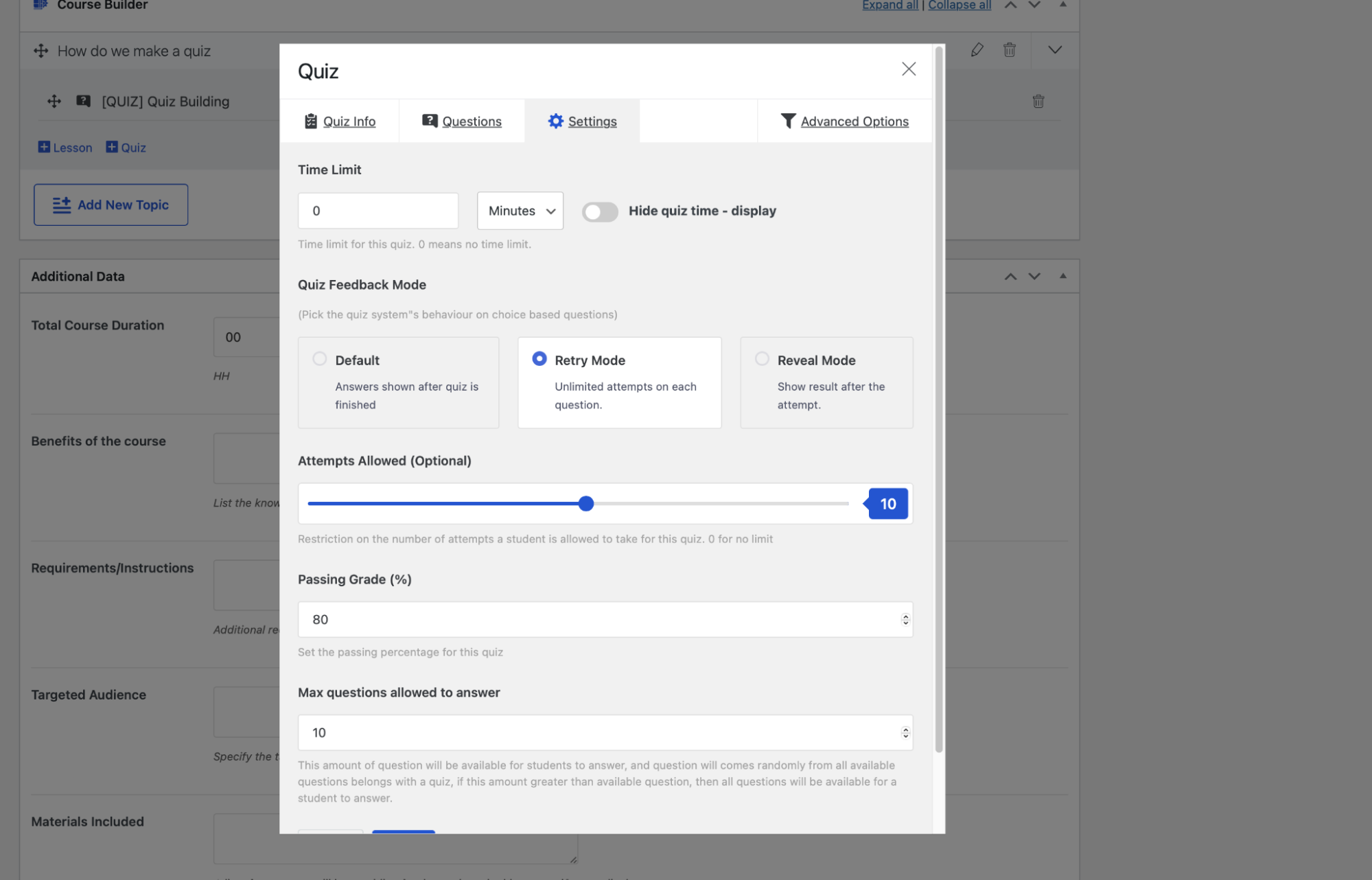
您的課程現已啟動並準備就緒。
如何通過您的課程獲利
您已完成課程的基本設置。 接下來是什麼? 設置之後是向您的課程添加付款選項。 你肯定想從你精心設計的課程中賺錢。 Tutor LMS 與電子商務插件集成,例如付費會員專業版和簡易數字下載。
Tutor LMS 提供無縫的貨幣化選項、收入和佣金分配以及多個支付網關,讓銷售課程變得輕而易舉!
獎勵成就
因此,一旦您的學生完成了您的一門課程,您必須向他們提供獎勵。 參加在線課程的目的主要是為了學習,但也部分是為了獲得認可和認可。 實現這一目標的一個好方法是用結業證書獎勵你的學生。 有什麼比 Tutor LMS 證書生成器更好的工具呢?
請記住,此工具不包含在免費版中,僅在 Tutor LMS 的專業版中可用。 進入 Tutor LMS 專業版的投資是值得的,因為您將可以使用強大的 Tutor LMS 證書生成器以及許多其他高級功能。
了解有關 Tutor LMS Pro 附加組件的更多信息。
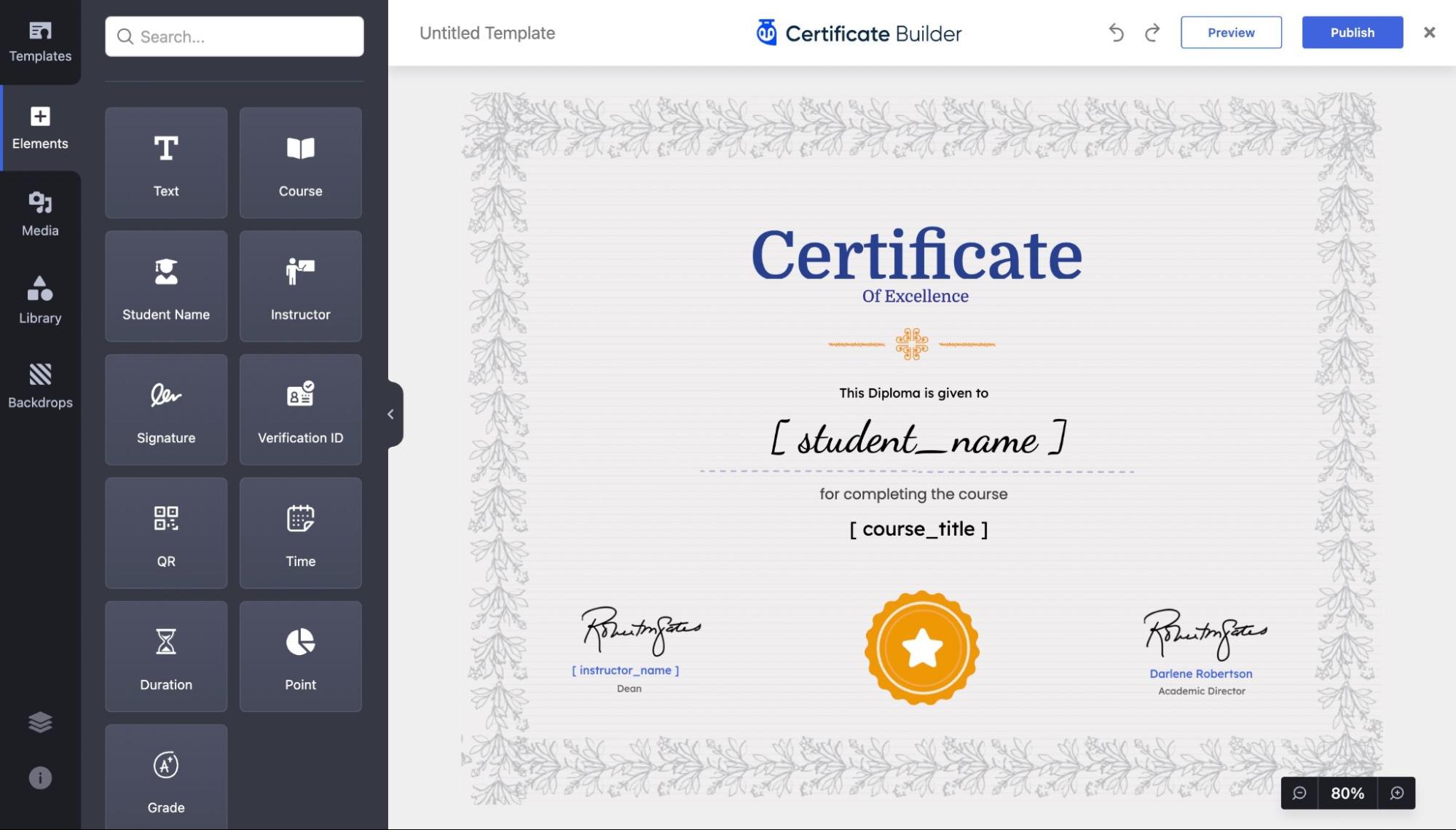
使用證書生成器,您可以從頭開始創建、編輯和設計令人難以置信的證書,以便在課程結束時讓您的學生眼花繚亂。 了解有關 Tutor LMS 證書生成器的更多信息。
極品飛車
您創建了一個令人驚嘆的電子學習課程網站,並在其中填充了各種內容豐富、生動的課程。 但是您注意到客戶或學生經常抱怨您的網站使用和訪問速度很慢。 這可能是一個致命的問題,可能會將游客拒之門外。 緩慢的加載時間和笨重的網站加載會阻止用戶點擊您網站上的鏈接。 他們通常可能會在點擊幾下後關閉網站。 那麼如何解決這個問題呢?
這需要通過頁面速度優化來解決。 頁面速度優化是最終結果,有許多途徑可以幫助您實現它。 優化頁面速度的最佳方法之一是使用緩存插件。
緩存插件將您網站的靜態 HTML 頁面存儲在服務器上。 因此,每次用戶訪問您的 LMS 站點時,緩存插件都會顯示您站點的更輕量級的緩存版本,而不是使用所有繁重的 Php 加載整個站點。
這就是 WordPress 的魅力再次閃耀的地方,您可以立即啟動並運行一個美妙的、易於使用的緩存插件。 緩存插件幾乎像魔術一樣工作。 一個好的可以讓你的生活更輕鬆,而不必經歷任何麻煩。
為了實現這一切,我們建議使用 WP Rocket。
WP Rocket 被譽為排名第一的 WordPress 緩存插件。 儘管標題將其定義為只是一個緩存插件,但它遠不止於此。 WP Rocket 在安裝後就完成了 80% 的提高速度的工作。 根據最適合您目的的計劃來獲取 WP Rocket。
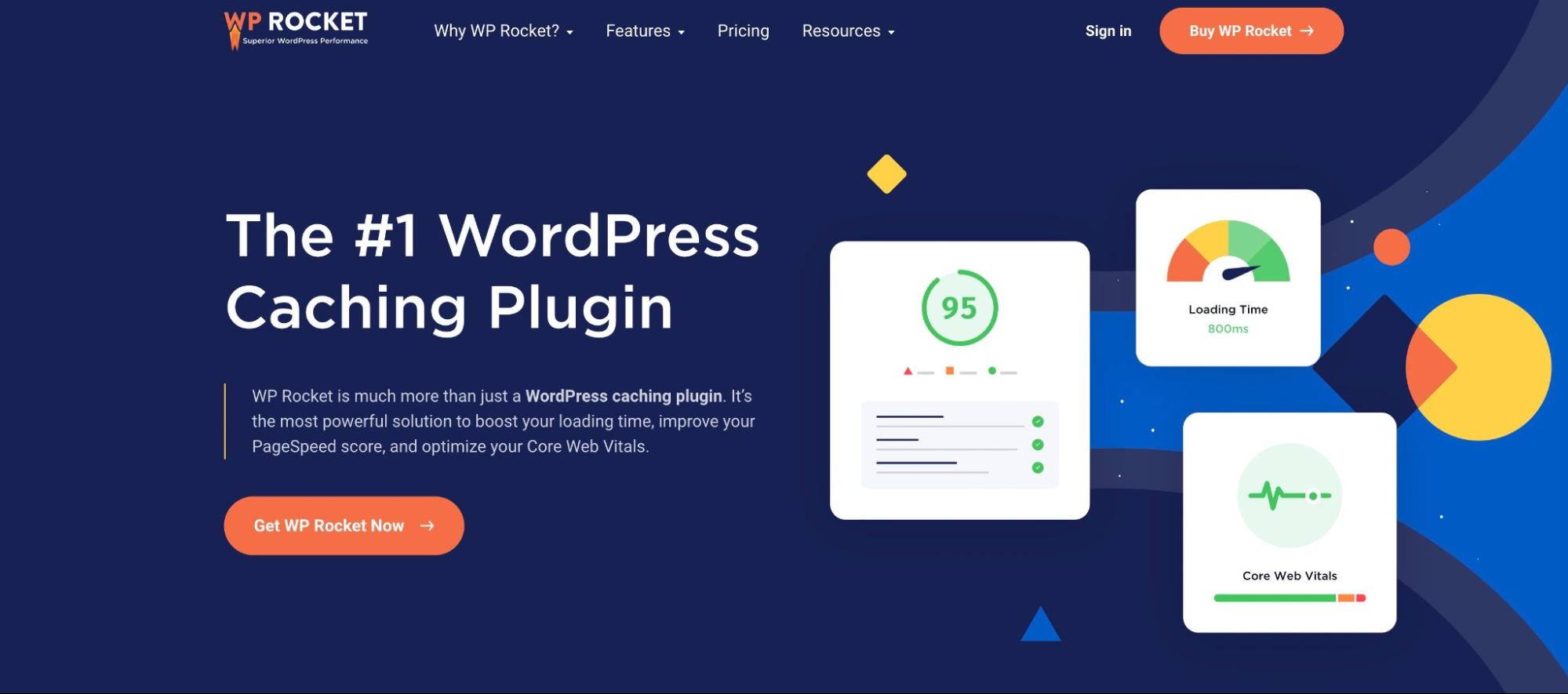
購買後,像在 WordPress 上安裝任何其他插件一樣安裝它。
使用 WP 火箭
理想情況下,您希望使用一個緩存插件,使性能優化變得簡單明了。 由於 WordPress 的龐大用戶群由不那麼精通技術的人組成,因此準備好使用的插件是非常有益的。
WP Rocket 就是這樣做的! 正如我們之前所說,一旦您激活它,80% 的性能優化都是開箱即用的。 WP Rocket 在激活後立即提供關鍵性能優化,例如頁面緩存、瀏覽器緩存和 GZIP 壓縮等。 這些選項甚至不會出現在設置頁面上,因為它們會立即為您處理。
除了縮小 CSS 和 JS 選項之外,WP Rocket 還提供了高級和強大的功能,例如刪除未使用的 CSS、延遲加載 JavaScript 和延遲 JavaScript 執行。 您只需單擊“文件優化”選項卡即可啟用這些功能。
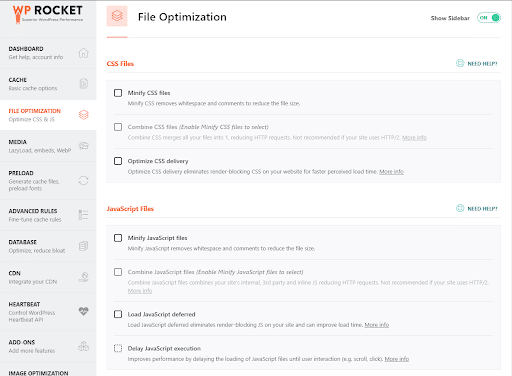
即使這樣,這些設置也不需要花費太多精力來啟用和配置來提升您的網站。 只需點擊幾下,您就可以前往更快的網站。
當然,您可以進行更多調整以優化您的網站速度。 但我們不會討論所有細節。 如果需要,更詳細的 WP Rocket 入門指南應該可以幫助您。
包起來
嗯,那真是一段旅程。 但工作並沒有到此結束,而這僅僅是開始。 旅程的後半部分是將您的課程推銷給學生,以確保您的產品能夠到達目標客戶。 理想情況下,您應該:
- 確定您的目標學生
- 有效地宣傳您的課程以實現最大的推廣
- 將您的課程推廣為行業標準材料
- 提供銷售以增加學生
- 讓附屬人員在其他地方宣傳您的材料
- 以及更多
雖然這絕對不是一個完整的列表,但這些提示可以幫助您在營銷課程方面走上正軌。
現在,您將使用您設置的驚人工具開始您的電子學習網站探險。
